智能“新宠”——小K MiNi Pro智能微插试用报告
智能“新宠”——小K MiNi Pro智能微插试用报告
小可

前言
你了解智能吗?继“智能手机”之后“智能家居”“智能手环”“智能电器”逐渐闪现在我们的生活中。对专业的朋友面前这些都是熟悉的名次,对于大部分人来说都是一个陌生的名词。
对于我来说智能就是让生活变得更简单更方便,所谓“智能”就是人性化设计,操作简单,无论老人小孩都会操作,只需通过控制器或者遥控器就可以控制。
此次试用是控客小K智能插座系列的第三代,在MINI-K的升华版,在远程控制、充电保护、定时延时的基础上增加了红外遥控这一强大的功能,不变的是小巧可爱的外形。
拆箱
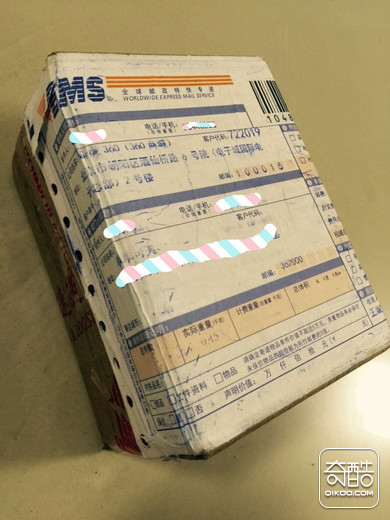
❀ 心心念的快递在上班的时候快递送到家里,激动的心情木有办法继续干活了。

❀ 简单包装,但是不影响小K的可爱,母上看到我的快递问我是啥,我说是护肤霜。O(∩_∩)O哈哈~

❀ 小清新的外表,美美哒~这是包装插座的盒子,盒子采用黑色透明的盖子及亮绿色的身子,给人一种小清新、很明亮的感觉。相信在设计这个外表的时候动了不少的脑筋。

❀ 盖子和瓶身之间有一个圆弧状的对齐口,让盒盖更严实,这点让我很喜欢。
细节

❀ 打开黑色半透明的盖子,可以看到我们的小K啦,黑色的脸蛋绿色的衣服,很清新,很自然。

❀ 黑色脸蛋和绿色衣服之间巧妙的使用了凹槽设计,很好的将两个颜色进行融合,很有科技感,整体外观采用了抛光设计,整理光泽度都很好,抚摸上去质感十足的棒。

❀ 小K正面的插孔上采用了五孔设计,将五孔合在一起,所以小K上就只能使用一个插头。在拿到小K之前我都以为可以支持USB接口。咳,事实证明是不支持的。

❀ 用力拔出小K,这就是底座的原貌啦,很贴心的注明开启的方向,原来说明书藏在这里。(在这里不得不说一下,我打不开这个盖子,最后我把小K插回去利用小K转开然后连盖子一起拔起来的,真替我的智商捉急)


❀ 像糖葫芦串一样的说明书,很小很齐全,包括APP的二维码,我是搜“小K智能”找到软件的,配置方式、图解、产品保修、LOGO等。


❀ 小K采用了三脚插头设计,智能插座普遍采用含地线三脚插头。在插脚底部,很精心的用一层塑料覆盖着,可以揭起来,就可以看到一些文字,包括型号、名称、输入瓦数等等,下面是LOGO控客的网址,清晰可见。

❀ 精巧的按键,按的时候手感也很好哟。小K全身采用了一体化设计,没有任何螺丝或者其卡口,妹纸也不是个善于拆东西的娃,内部构造要看大神们的报告了。
APP使用
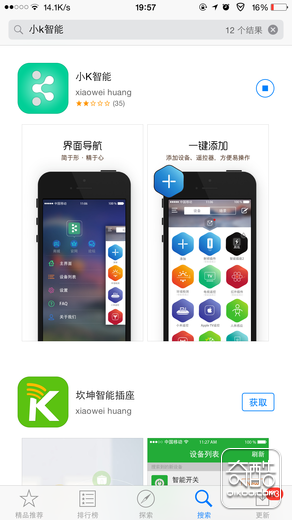
❀ 妹纸采用的是IOS APP store 搜索“小K智能”的方式下载软件(26MB),大家也可以采用扫描二维码的方式下载。
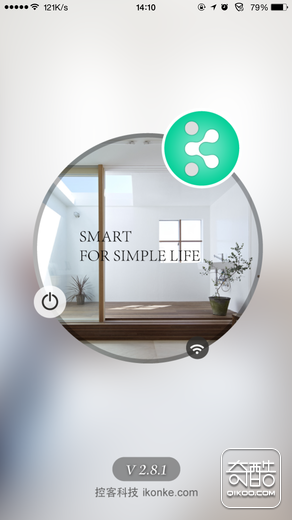

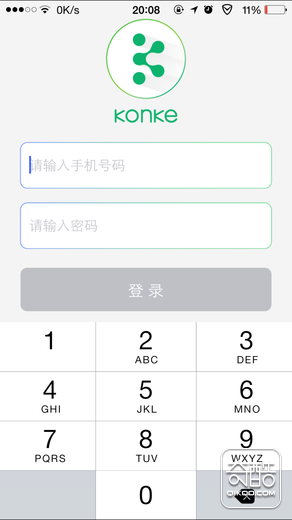
❀ 安装后注册一下即可使用,非常方便。打开就可以看到控客的app界面:SMART FOR SIMPLE LIFE。提示注册、输入手机号、填写验证码、设置密码就OK了。

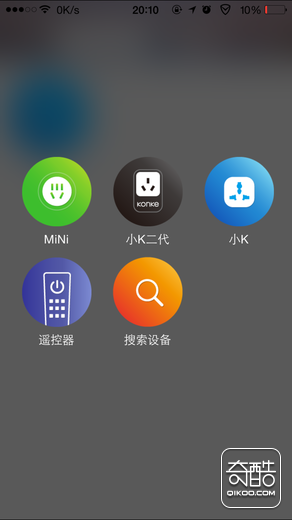
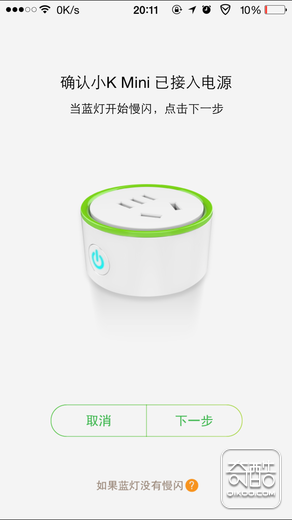
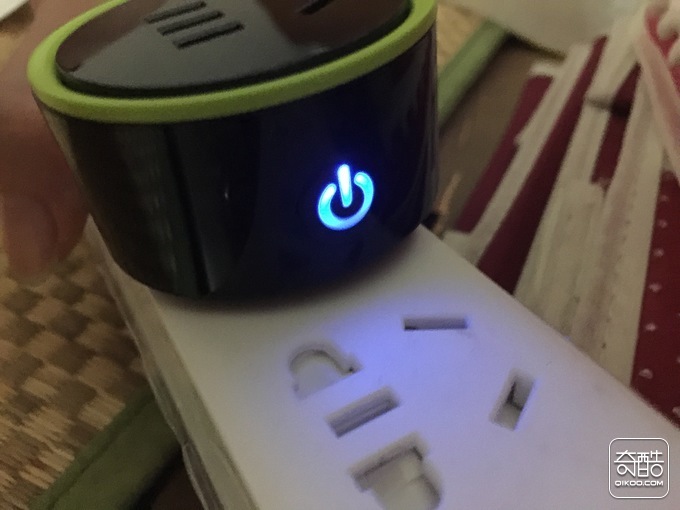 ❀ 点击“添加”添加设备,显示出好几种设备,我们选择MiNi。App提示确认小K Mini已接入电源,当蓝灯开始慢闪,点击下一步。
❀ 点击“添加”添加设备,显示出好几种设备,我们选择MiNi。App提示确认小K Mini已接入电源,当蓝灯开始慢闪,点击下一步。
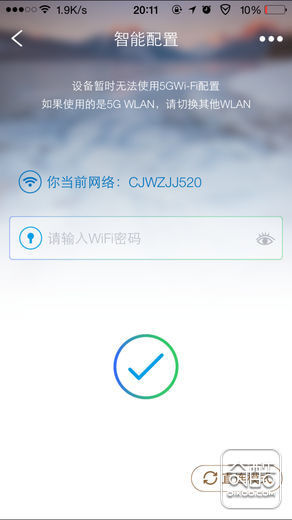
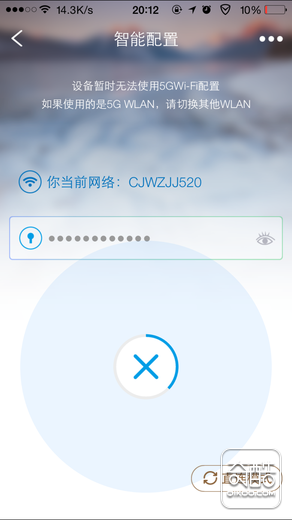
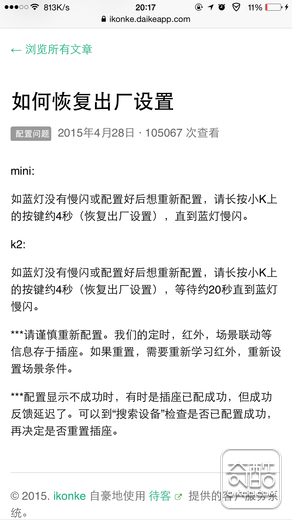
❀ 因为我输错家里无线的密码,导致亮红蓝灯,不是蓝的,是红色和蓝色。跳出提醒,然后根据提示请长按小K上的按键约4秒(恢复出厂设置)直到蓝灯慢闪,实际上需要按的不止4秒,标准是看到蓝灯才放手。
(咳o(╯□╰)o,妹纸的蹄子太胖把按键给捂住了,导致看不到按的时候他是红的还是蓝色的。)
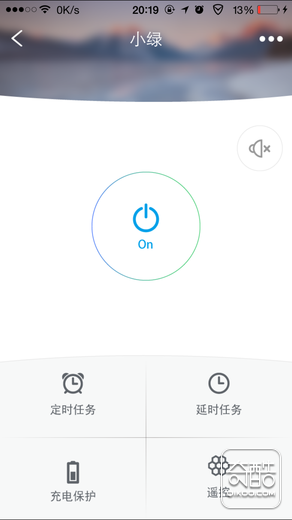
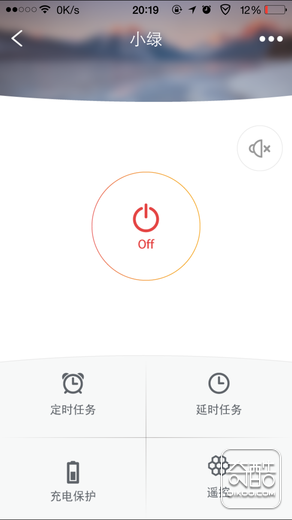
❀ 成功连上,需要设置一个名字来称呼你的小K。点一下On/Off开开关关“咔哒咔哒”的声音。听声音就知道处理到位了,不用巴巴的瞅一眼看到底执行成功了没。
PS:小K与手机的连接不仅能在wifi环境下使用也可以用直连模式。点击直连模式,跳出提示,长按小K的电源键插进电源,小K会进入直连模式,这时候用手机搜索wifi,就可以看到一个以mini开头的wifi信号,连接就可以控制小K。
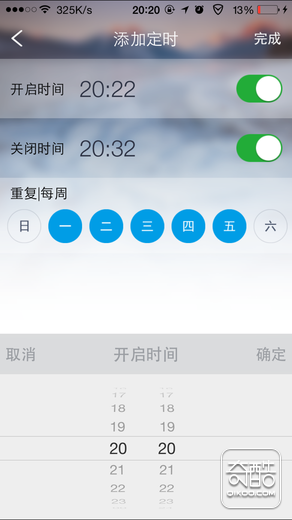

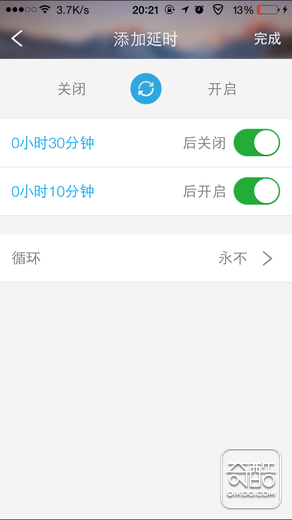
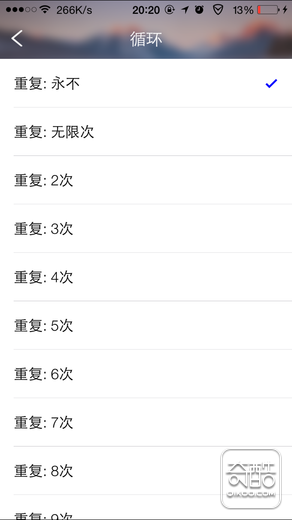
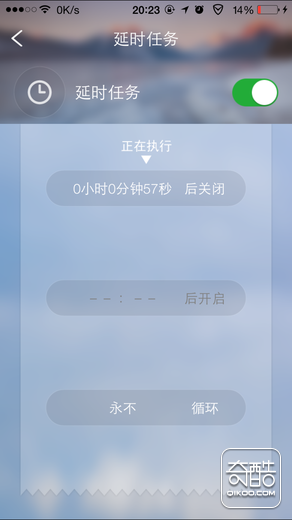
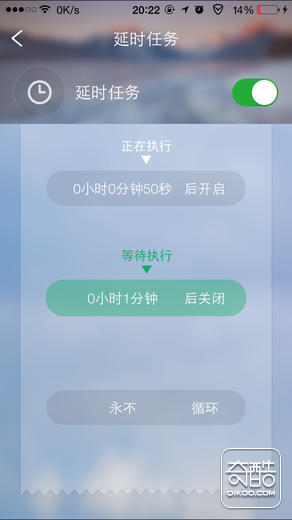
❀ 兴奋的开始折腾,定时延时。小K的定时功能十分的强大,甚至可以设定触发条件,我设置连接龟箱和鱼缸,早上9点开启,晚上6点关闭,妹纸再也不用蹲在地板上设置定时插座上的时间了。
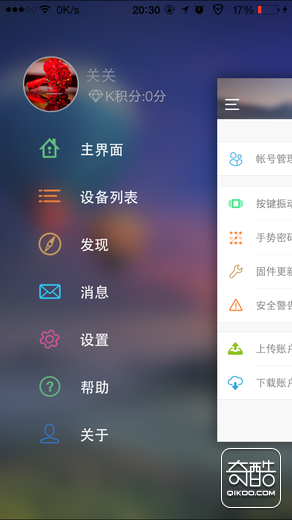
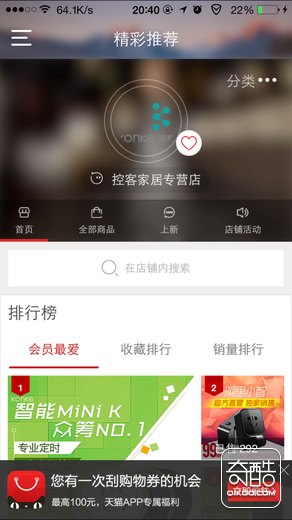
❀ 在界面从左到右划开会出现菜单栏,小K积分,主界面,设备列表等等很清晰的出现。点击发现会有很多精彩产品推荐。

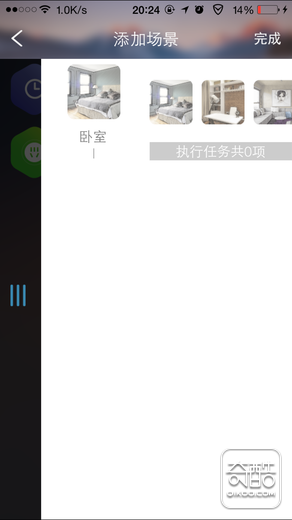
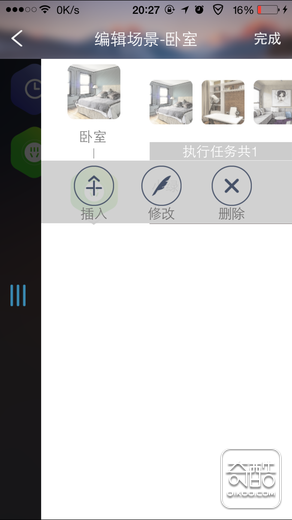

❀ 回到主画面(左图),点击上面的场景选项,出现(中图)画面,点击卧室,出现插入修改等等选项,我们选择插入。跳出(下图)情景,画面很干净,下方圆形选项中,定时是可以使用,其他的选项的显示主界面无此插件,后续待开发。
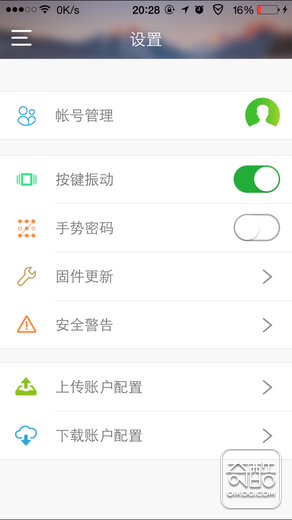
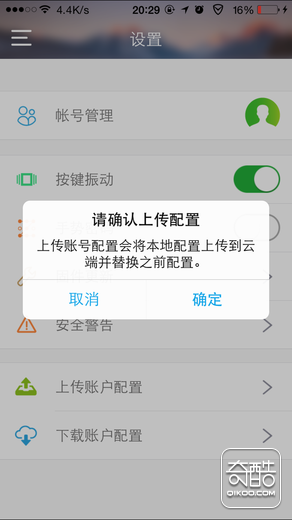
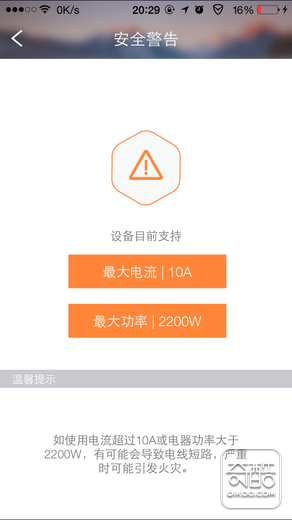
❀ 在主菜单栏上我们选择设置选项,有账号管理,按键震动,手势密码,关键更新,安全警告等常见的选项。诶,等等,下面有个上传账户配置,下载账户配置少见的选项,点击上传,出现对话框,点击确认,就将手机上设置的文件都上传到云端,上传后如果更换手机或者刷机之类的只要重新安装小K智能,登陆后,下载账户配置就可以很轻松的恢复。妥妥的要为技术人员点赞!
❀ 安全警告很贴心,大家要注意用电安全。
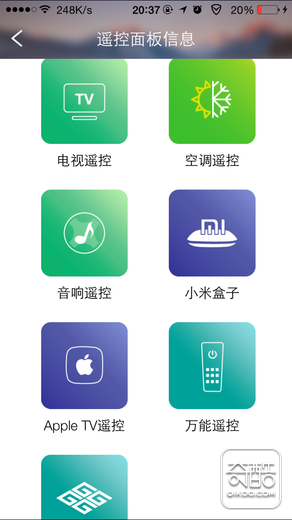
❀ 再看看小K新加入的红外遥控功能,出现在我们面前的是内置遥控界面,我第一个选择的是小米盒子,但是我按了都没有反应,不知道为什么原因,有可能是因为小米盒子和小K不在同一个房间里面。我看其他朋友试用提醒是“小K会提示使用你的遥控器对准小K按下开关,小K就会针对红外的编码进行识别。”可是为什么我没有收到这个提示,我琢磨了好久,都连不上。
❀ 这个功能妹纸会再琢磨琢磨参考大神们的测试结果,会补充更新给大家的。
总结与建议
试用了好几天,心里是很满意的,妥妥的把以前买的定时排插丢到储藏间充小毛驴了。话说要经常用才能感觉出问题,要仔细琢磨才能发现问题的原因所在。
以下是我发现的几个弄不懂的地方:
1、红外功能有点复杂,妹纸不清楚到底是按哪个键才能配置,所以红外功能妹纸使用的不是很顺利,但是妹纸发现电器一定要支持红外遥控才可以的;
2、关于小K的充电保护功能,插上充电器才能充电,各位技术大神能不能设置一个USB接口,让不爱带充电头的妹纸能够直接充电。
3、也是关于充电保护功能,妹纸等了2次都睡着了,但是早晨醒过来的时候电还是在继续冲的,所以充电保护有在运行吗?
4、妹纸胖胖的蹄子把按键的颜色捂严实了,啥都看不见,如果只按半边的话会不会容易坏?
最后感谢大家的阅读,感谢小编们给我的这次试用机会,虽然妹纸有点菜菜的,但是还是很推荐大家购买这个产品,试用效果很不错。谢谢大家的支持。





评论()